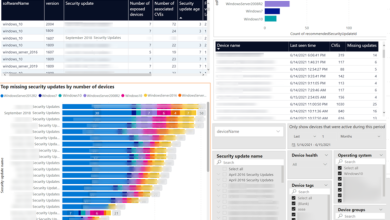iOS 15.2:アカウントでデータリカバリを可能にするためにレガシー連絡先を割り当てる方法

iCloudがますます重要な情報を保存するようになり、便利な新しいiOS15。2機能を使用すると、亡くなった友人や家族からアカウントを復元して、デジタルレガシーを保持できます。
“href =” https://www.techrepublic.com/a/hub/i/r/2021/12/19/ 4de1691f-3553-45d9-ad63-cae0765faad3 / resize /770x / 8ece75ed6f86fdbccffdeca46346c9a7 / ios99-digitallegacy-hero.jpg “target =” _ blank “> 画像:Apple
WWDCで2021、Appleはいくつかの新しいiCloud機能を発表しました。そのうちの1つはiCloud LegacyContactsでした。 iCloudには、パスワードから連絡先、アプリやファイルのデータまで、多くの重要な情報が含まれています。このデータはすべて、あなたが死んだ後に重要になる可能性があります。その結果、Appleは、死後にあなたのデータにアクセスできるように誰かを割り当てる機能を追加しました。これには、パスワード、写真、ファイルなどの重要な情報が含まれます。
この機能を使用すると、パス後にデータが失われることはなく、友人や家族に引き継ぐことができます。これが設定されておらず、誰もあなたのアカウントにアクセスできない場合、データにアクセスできず、Appleの保持ポリシーが未払いのiCloudアカウントで失効した後、最終的に削除されます。
この機能を使用すると、オンラインアカウントにパスワードを共有するよりも安全に死亡した後、iCloud(およびデバイスのバックアップ)に保存されている個人データを愛する人と共有できます。 Appleはまた、フローを制御して、パスした場合にのみ、選択した連絡先とのみアカウントデータが共有されるようにします。
見る: Apple iOS15チートシート:知っておくべきことすべて(無料PDF)(TechRepublic)
iOSでレガシー連絡先を割り当てる方法12。2
一度あなたが従来の連絡先をiOSのiCloudアカウントに追加する準備ができました04。2を使用すると、このプロセスが非常に簡単になるため、必要に応じて、デバイスをそのバージョンにアップグレードしてください。レガシー連絡先を追加します。次に、従来の連絡先を追加するには、次の手順を実行します:
- 設定アプリを開きます。
- 名前を選択してください画面上部にあります。
- [パスワードとセキュリティ]をタップします||レガシー連絡先(図A)。
- [レガシー連絡先の追加]をタップしてプロセスを開始し、プロンプトに従います(図B)。
図A
” href = “https://www.techrepublic.com/a/hub/i/r/2021/12/19 / ff86e027-a6dc-45d3-a771-1b96f8142554/ resize /370x / 9fb2096cb4d2fe90b41e6ac75a976058/ ios152-digitallegacy-figure-a.jpg “target =” _ blank “> iOS15は、パス後にデジタルファイルとアイテムを取得するためにレガシー連絡先を割り当てるプロセスを順を追って説明します。 Cory Bohon / TechRepublic
デフォルトでは、これはあなたのAppleIDの家族共有メンバー。ただし、家族の共有で有効になっている人以外の人を選択することはできます。現在、選択できるレガシー連絡先は1つだけです。
図B
“href =” https://www.techrepublic .com / a / hub / i / r /2021/12/19/ 1fb99aff-cd18-4766-9b2b-04498b3e769a / resize /152x / 7d2ca6e1bcb2dda7dfb04fb7830d0a7e / ios152-デジタルlegend-figure-b.jpg “target =” _ blank “> iOS15。2で説明しますデジタルレガシー連絡先割り当てプロセスとその過程の各ステップの説明。 Cory Bohon / TechRepublic
レガシー連絡先として指定する人を選択した後、プロセスを続行し、ユーザーと共有されるデータが表示されたら[続行]をタップして同意します。
最後に、アクセスキーを含む従来の連絡先にメッセージを送信するか、代わりにコピーを印刷することができます。このアクセスキーは、パス後にデータを回復するために必要になります(パス後にのみ使用できます)。
会社が割り当てたiCloudアカウントを使用している場合、デジタルレガシー機能が利用できない場合があります。ただし、会社が割り当てたデバイスで個人のiCloudアカウントを使用している場合は、それが利用できる場合があります。ただし、デバイスがIT部門によって管理されている場合は、この機能が無効になる可能性があります。 iOSでレガシー連絡先機能を有効にできない場合15。2 iPhoneまたはiPadの場合、システム環境設定|にアクセスしてMacを使用して有効にすることもできます。 Apple ID |パスワードとセキュリティ。
見る: 採用キット:iOS開発者(TechRepublic Premium)
レガシー連絡先がデータを回復する方法
あなたが死亡した場合、レガシー連絡先はあなたのデータにアクセスするためにいくつかの重要な情報を必要とします:
- 死亡診断書。
- iCloudユーザーが回復したいアカウントに割り当てたアクセスキー。
- 亡くなったユーザーの生年月日。
この情報がすべて収集されると、アカウントを回復する人は新しいWebサイトAppleにアクセスできます。 digital-legacy.apple.comという名前で設定されています。ここでは、アクセスキーとAppleから要求された関連情報を送信することにより、アクセスを要求できます。このページからリクエストのステータスを表示することもできます。
このプロセスは完全に安全であり、Appleは、これらのアイテムをすべて収集しない限り、アカウントを回復できないことに注意しています。アクセスキーまたは死亡診断書だけを持っている人は、アカウントのロックを解除することはできません。これは、プライバシーとセキュリティの観点から、選択した連絡先のみがデータにアクセスできるようにするために最適です。
AppleのDigital Legacyプログラムの詳細については、このAppleサポート記事にアクセスしてください。

Apple Weekly Newsletter
iPhoneとMacのヒントが必要かどうかまたは最新の企業固有のAppleニュース、私たちはあなたをカバーしています。火曜日に配信
今日サインアップする
も参照してください